De volgende gids biedt u een oplossing voor mappen openen zeer traag in Windows verkenner of Verkenner op een Windows apparaat.
Onlangs begon ik te merken dat een map op een Windows 7 machine was erg langzaam geopend. Het duurde minuten letterlijk van bestanden die moeten worden getoond, en was het een erg frustrerende ervaring.
Het duurde een tijdje om erachter te komen waarom de map was vertragen het laden, en hoe op te lossen het probleem om dingen te versnellen opnieuw. Het probleem was raadselachtig als alle andere mappen in het systeem geladen is prima en in de buurt direct.
De map is de machine download map waar alle downloads en bestandsoverdracht geland. Het groeide uit tot een omvang van ongeveer 250 Gigabyte aan gegevens met alle bestandstypen aanwezig: video ‘s, foto’ s, documenten, programma ‘ s en muziek.
Ik voor het eerst dat het was gewoon te groot is, of dat het veel bestanden en submappen zou de oorzaak zijn van de laad-animatie in de adresbalk. Maar het verwijderen van bestanden en mappen niet het probleem op te lossen.
Fix Langzaam Mappen In Windows
Er waren nog andere mogelijkheden die ik onderzocht alles, maar geen oplossing voor het probleem. Dit omvatte antivirus software, shell extensies, de mode of de thumbnail cache.
Toen las ik een artikel over Verslavende Tips over het versnellen van Windows 7 map te laden. De uitleg wordt gegeven in het artikel beschrijf het probleem dat ik werd geconfronteerd, maar de oplossing vast.

Ik controleerde de eigenschappen van de map na het lezen van het artikel om te zien hoe deze map werd geoptimaliseerd in Windows 7. Het was ingesteld om de foto ‘ s. Dit was niet goed, omdat de meerderheid van de bestanden in die map zijn geen foto ‘s maar video’ s.
Ik veranderde van die waarde naar video ‘ s en plaatste een vinkje in het “ook toepassen sjabloon op alle submappen” checkbox. (het werkte ook wijzigen van algemene zaken en documenten met algemene items waarschijnlijk de beste keuze.
De vaststelling van het probleem
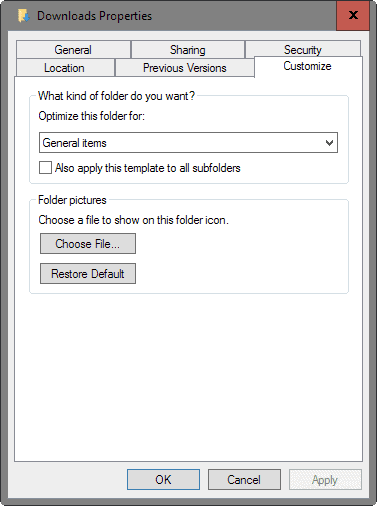
Om de optie te wijzigen doet u het volgende:
- Open Windows Verkenner en blader naar de map waarin u de ervaring van de trage laadtijden.
- Selecteer het Organiseren van het top menu en selecteer Eigenschappen in het snelmenu dat opent.
- Schakelaar voor het aanpassen en wijzigen van het optimaliseren van deze map een voor waarde voor algemene zaken.
- Klik op toepassen om de wijzigingen opslaan.
Als u Windows 8 of Windows 10, doet u het volgende:
- Klik rechts op de map in de Verkenner en selecteer eigenschappen in het menu.
- Overschakelen naar het tabblad aanpassen als deze is geopend.
- Selecteer “algemene zaken” onder “het optimaliseren van deze map voor”.
- Controleer de “eveneens van toepassing van dit sjabloon op alle submappen”.
- Klik op ok om te voltooien van de verandering.
Het resultaat was ongelooflijk. De inhoud van de map getoond meteen, zonder het laden van de tijd. Ik teruggedraaid worden de instellingen alleen om de ervaring van de trage laden van de map de inhoud weer.
Het is veilig om te veronderstellen dat dit een soort van caching mis gegaan. Ik ben niet zeker waarom het werd ingesteld om foto ‘ s in de eerste plaats, maar dit is de oorzaak voor het trage laden van de map.
Windows kan optimaliseren mappen voor bepaalde soorten inhoud. Dat is prima als het werkt, en een map vol foto ‘s wordt geoptimaliseerd met de foto’ s sjabloon. Niet zo fijn als Windows wordt het verkeerd maar als je aan het einde van een trage openen van de map.
Update: De problemen kunnen optreden op nieuwere versies van het Windows-besturingssysteem. De meest waarschijnlijke oorzaak is dat de map is geoptimaliseerd voor de weergave van foto ‘ s, maar het kan ook zijn dat andere optimalisatie soorten zijn toegewezen die vertragen de weergave van de inhoud.
Mijn voorstel is om te kiezen steeds voor Algemene zaken en het selectievakje ‘Ook toepassen sjabloon op alle submappen” optie aan om ervoor te zorgen dat alle submappen zijn dan ook bedoeld als algemene zaken.
Check out Hoe op te lossen langzaam mappen in Windows Verkenner voor extra tips.